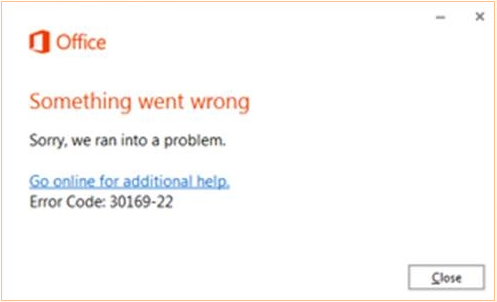Por que o Discord está travado na tela de conexão?

É uma situação infeliz quando o Discord está preso na tela de conexão. Essa pode ser uma experiência frustrante para os usuários, especialmente se você estiver tentando participar de uma atividade em grupo, como reuniões online, noites de cinema ou um jogo. Felizmente, existem algumas correções que você pode tentar antes de perder toda a esperança.
Discord é um software popular de bate-papo por voz e texto para jogadores e outros indivíduos. Oferece uma inigualável Experiência de chamadas VoIP , o que torna este aplicativo perfeito para usar enquanto joga seus jogos favoritos! O Discord existe desde 2015, mas só recentemente alcançou mais popularidade depois de lançar vários recursos para se ramificar e ajudar as pessoas a se conectarem em tempos difíceis.
você pode usar o Windows 10 sem uma chave de produto?
Sua própria plataforma é onde as pessoas podem discutir coisas diferentes dentro das comunidades criadas lá, como arte ou política, sem que os chats assumam a conversa de outro grupo. A organização mais fácil por meio de canais e pastas em nível de usuário individual ou global torna o Discord perfeito também para empresas.
Mas o que você deve fazer quando não consegue abrir o Discord porque está preso na tela “Conectando”? Em primeiro lugar, não entre em pânico. Estamos aqui para ajudá-lo a resolvê-lo.
Por que o Discord está travado na tela “Conectando”?
A pergunta é 'Por que o Discord não está se conectando?'
Pode haver vários motivos pelos quais o Discord pode ficar preso na tela Conectando. Vamos dar uma olhada em alguns dos mais comuns:
- Problema de internet ou roteador . Se o seu provedor de internet estiver com problemas ou se o roteador não estiver funcionando corretamente, o Discord pode não conseguir carregar. Isso faz com que o aplicativo fique preso na tela “Conectando”.
- O Firewall do Windows está bloqueando o Discord . É possível que seu firewall esteja configurado para bloquear algumas das funções do Discord. Isso fará com que ele fique preso na tela Conectando quando você tentar participar de uma chamada de voz.
- Você tem malware no seu dispositivo . Alguns tipos de infecções por malware podem interferir no Discord, o que faz com que ele fique travado durante a conexão.
- A data e a hora do seu computador não estão corretas . Um problema surpreendente que leva o Discord a travar durante a conexão são as configurações de data e hora mal configuradas.
- Conflitos de aplicativos . Se um aplicativo diferente como antivírus, outro aplicativo de bate-papo ou talvez até o Twitch estiver aberto, pode causar conflitos com o Discord. Isso pode fazer com que a tela “Conectando” fique travada.
Esses problemas são bastante comuns, então você está com sorte - as correções estão prontamente disponíveis abaixo! Escrevemos guias passo a passo para ajudá-lo a resolver com eficiência esse problema frustrante. Você voltará ao Discord em pouco tempo depois de ler este artigo!
Como corrigir o Discord travado no erro de conexão?
- Reinicie seu sistema, roteador e modem.
- Altere suas configurações de conexão de rede.
- Modifique as configurações de DNS.
- Certifique-se de que seu firewall permite Discord.
- Corrija a data e a hora no seu computador.
- Verifique se há malware em seu computador.
- Desative aplicativos conflitantes.
Vamos discutir essas soluções em detalhes abaixo!
Resolvido: Discórdia travada na tela “Conectando”
O Discord é uma ótima maneira de manter contato com seus amigos, colegas e grupos, mas às vezes pode ficar travado na tela “Conectando”. Aqui veremos sete métodos para corrigir esse problema irritante! Recomendamos tentar cada um uma vez antes de entrar em contato com o suporte como último recurso absoluto, se nenhum deles funcionar.
por que meus fones de ouvido não funcionam?
A maioria dos usuários relatou sucesso usando essas correções simples, portanto, não se sinta mal por dar a eles outra chance.
Método 1. Reinicie seu sistema e roteador
Aqui está uma solução fácil para os problemas mais comuns do computador: reinicie o sistema. É possível que esta ação simples conserte o Discord não sendo capaz de progredir além da tela 'Conectando'. Aqui estão algumas instruções básicas para fazê-lo em Windows 10 :
- Clique no janelas ícone no canto inferior esquerdo da tela para abrir o menu Iniciar.
- Clique no Poder opção e, em seguida, escolha Reiniciar . Isso fechará todos os aplicativos abertos e reiniciará completamente o computador.
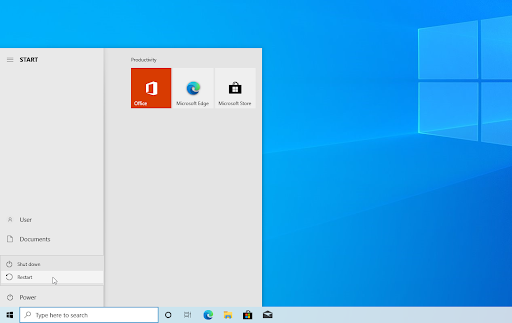
Reinicie o Windows 10
como faço para encontrar o endereço mac no windows 10
Se isso não funcionar, reiniciar o roteador pode resolver o problema. Não há motivo para não experimentá-lo, pois tudo o que você precisa para isso são três etapas fáceis, descritas abaixo:
- Localize o botão de energia no seu roteador e desligue o dispositivo.
- Aguarde alguns minutos. Recomendamos aguardar entre três a cinco minutos para permitir que o roteador e a rede sejam desligados corretamente.
- Ligue o roteador novamente.
Se você ainda está lidando com o Discord travando em “Conectando” após reiniciar seu computador e roteador, continue lendo. Ajudaremos você a tentar algumas outras correções abaixo!
Método 2. Feche aplicativos conflitantes
Alguns aplicativos podem entrar em conflito com o Discord, fazendo com que ele fique travado em “Conectando” e não consiga carregar além da tela. Corrigir isso é tão simples quanto sair dos aplicativos conhecidos por produzir esse problema quando usados ao mesmo tempo que o Discord. Aqui está o que você precisa fazer:
- Clique com o botão direito do mouse em um espaço vazio na barra de tarefas e escolha Gerenciador de tarefas no menu de contexto.
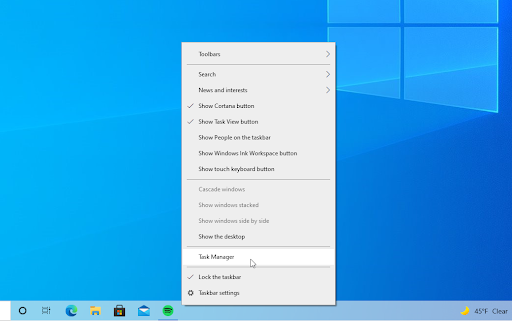
- Mude para o Detalhes aba. Localize quaisquer instâncias de aplicativos conflitantes (como o Contração muscular aplicativo de desktop) e selecione-os e, em seguida, clique no Finalizar tarefa botão.
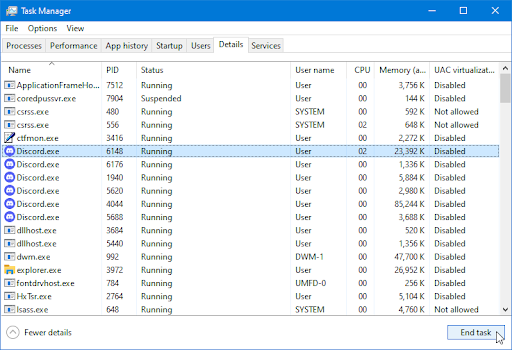
- Depois de fechar todos os processos que podem entrar em conflito com o Discord, tente iniciar o aplicativo novamente e veja se ele passa da tela “Conectando”.
Método 3. Altere seu endereço DNS
Se o seu problema for com a rede, talvez seja necessário alterar seu endereço DNS para um diferente. Isso pode ajudá-lo se o Discord estiver travado e não passar da tela de conexão. Isso é o que você precisa fazer:
- Imprensa Ctrl + X no teclado e, em seguida, clique em Conexões de rede no menu de contexto.
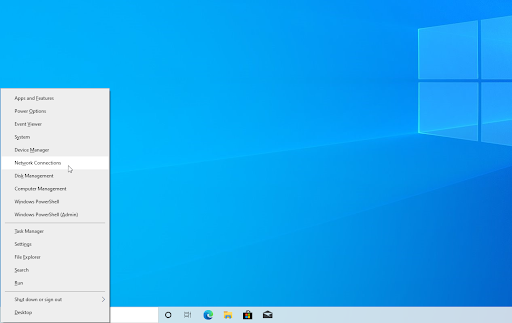
- Selecione seu tipo de conexão atual (por exemplo, 'Wi-Fi' ou 'Ethernet') no painel esquerdo e clique em Alterar opções do adaptador no painel direito.
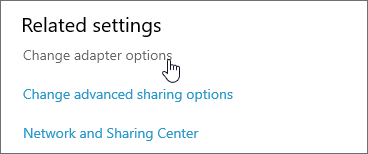
- Clique com o botão direito do mouse na conexão que você está usando no momento e selecione Propriedades .
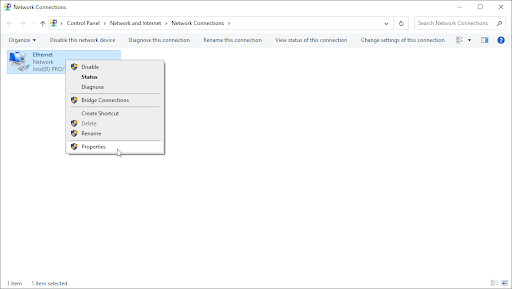
- Role para baixo até ver o Protocolo de Internet versão 4 (TCP/IPv4) opção. Se não houver uma marca de seleção ao lado, clique na caixa uma vez para habilitá-la. Em seguida, clique no Propriedades botão para abrir uma janela pop-up.
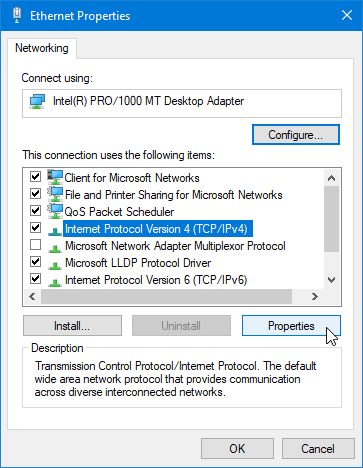
- Selecionar Use os seguintes endereços de servidor DNS . Agora, você tem algumas opções para qual servidor DNS deseja usar:
- Modelo 1.1.1.1 na primeira linha, depois 1.0.0.1 na segunda fila. Isso mudará seu DNS para o popular servidor 1.1.1.1, sobre o qual você pode ler mais clicando aqui .
- Alternativamente, use DNS do Google servidor digitando 8.8.8.8 como servidor DNS preferencial e 8.8.4.4 como servidor DNS alternativo.
- Você também pode usar OpenDNS se você digitar 208.67.222.123 e 208.67.220.123 em vez de.
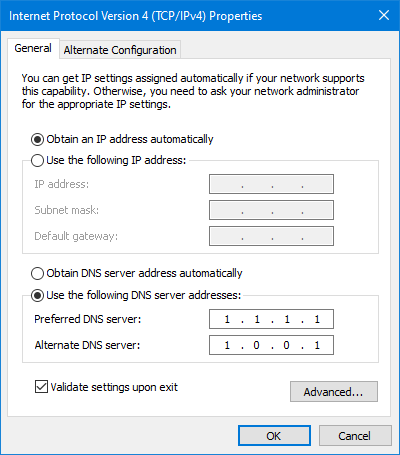
Selecione os Valide as configurações ao sair opção se não quiser reiniciar o computador — caso contrário, clique em OK e reinicie. Veja se as alterações ajudaram você a restaurar a funcionalidade do Discord ou se ainda está travado na conexão.
Método 4. Desative quaisquer proxies ativos
Outro problema de rede que às vezes produz esse problema é um proxy. Se você tiver proxies ativados, eles podem atrapalhar a conexão do Discord aos servidores e podem impossibilitar você de se conectar a chamadas de voz ou até mesmo abrir o aplicativo de bate-papo.
Em um PC com Windows 10, vá para Configurações pressionando a tecla Windows ou clicando no ícone do Windows no canto inferior direito e selecionando o ícone de engrenagem. No lado esquerdo é onde você encontrará o Procuração opções.
Certifique-se de que o Usar um servidor proxy opção está desativada.
windows 10 definir gif como plano de fundo
Método 5. Analise seu computador em busca de malware
Se o seu computador estiver infectado por malware, talvez você não consiga usar a funcionalidade da Internet corretamente. Existe uma maneira rápida e fácil de detectar e remover malware do seu computador se você tiver Windows 10 ou Windows 11 . Você também pode comprar um especializado aplicativo antivírus com proteção em tempo real para evitar infecções por malware no futuro.
- Abra a barra de pesquisa na barra de tarefas clicando no ícone da lupa. Você também pode trazê-lo com o janelas + S atalho de teclado.
- Digitar Segurança do Windows e inicie-o a partir dos resultados da pesquisa.

- Mude para o Proteção contra vírus e ameaças guia usando a tela inicial ou o menu no painel esquerdo. Clique no Opções de digitalização link.
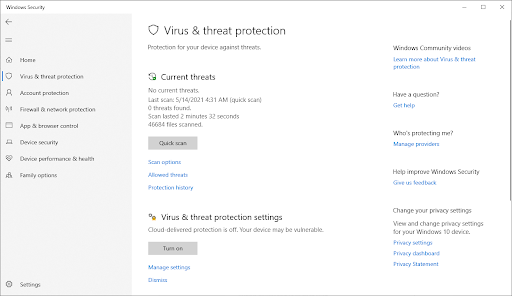
- Selecione os Verificação completa opção. Isso verificará todos os arquivos em todas as suas unidades para garantir que nenhuma ameaça possa se esconder. Observe que essa verificação pode durar de 1 a 2 horas, dependendo de quantos arquivos você possui em seu sistema.
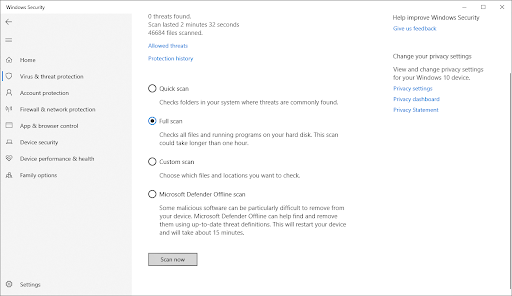
- Clique no Escaneie agora botão para iniciar a digitalização. Se uma ameaça for detectada, o Windows 10 a colocará automaticamente em quarentena ou a removerá completamente. Você pode revisar os resultados da verificação posteriormente.
Método 6. Desative o Firewall do Windows
O Firewall do Windows é conhecido por causar problemas com aplicativos e jogos online. Se o seu firewall estiver ativado no momento, você pode desativá-lo e ver se isso ajuda o Discord a passar da tela Conectando.
- aperte o janelas + R teclas do teclado para iniciar o utilitário Executar. Digitar ' firewall.cpl ” (sem as aspas) e clique no botão OK botão.
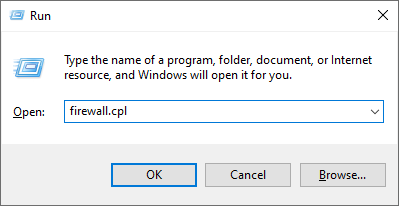
- Clique no Ativar ou desativar o Firewall do Windows Defender link, localizado no lado esquerdo da janela.
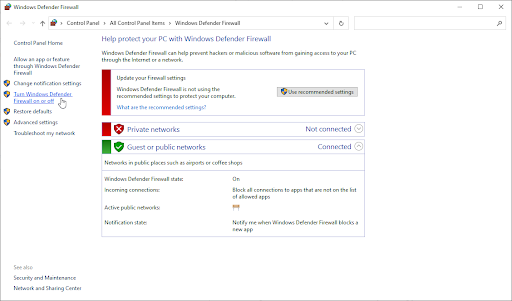
- Certifique-se de selecionar a opção “ Desligar... ” para configurações de rede privada e configurações de rede pública.
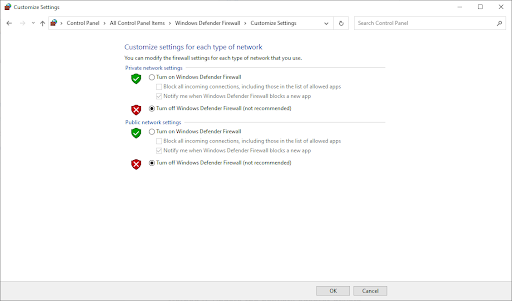
- Clique OK e reinicie o computador.
Método 7. Tente instalar uma versão diferente do Discord
O Discord está disponível em três versões diferentes, duas das quais são destinadas a pessoas que desejam testar recursos iniciais ou experimentais. Embora essas versões não sejam tão estáveis quanto a versão de lançamento, elas podem ser usadas como substitutas se você não puder instalar o Discord da maneira tradicional.
Veja como obter uma das versões beta do Discord:
-
- Escolha qual versão do Discord você deseja baixar e instale a versão mais recente para obter a experiência mais agradável.
- Discórdia
- Versão de teste público do Discord (Discordar PTB)
- Discord Canário
- Depois de baixar o instalador para Windows, tente iniciar o instalador para ver se funciona. Se você não tiver sorte, tente as outras versões.
- Escolha qual versão do Discord você deseja baixar e instale a versão mais recente para obter a experiência mais agradável.
Pensamentos finais
Se você tiver dúvidas sobre outros tópicos relacionados ao Discord que não são abordados nesta postagem, sinta-se à vontade para entrar em contato conosco usando um dos métodos mencionados na parte inferior desta página. Esperamos que isso tenha sido útil para você e desejamos uma boa experiência de navegação a partir de agora!
onde encontrar a chave de produto do Office 2010
Nossa equipe de especialistas está sempre disponível para responder a quaisquer dúvidas ou preocupações! Contacte-nos por e-mail, chat ao vivo e telefone todos os dias da semana.
Obtenha acesso antecipado às nossas postagens no blog, promoções e códigos de desconto ao assinar nossa newsletter! Você obterá o melhor preço em todos os produtos que oferecemos em . Quer mais artigos nossos? Confira nossa página de blog para mais artigos de tecnologia atualizados regularmente!
Artigos recomendados
» Como corrigir o erro de falha na atualização do Discord
» Como corrigir o áudio do compartilhamento de tela do Discord que não está funcionando (2021)
» Discórdia abrindo links no navegador errado [Correção]
Para mais artigos, confira nosso Blogue e Centro de ajuda !